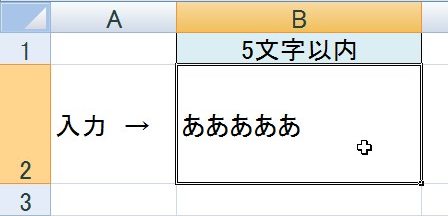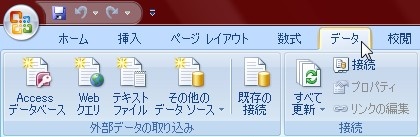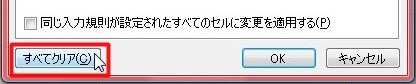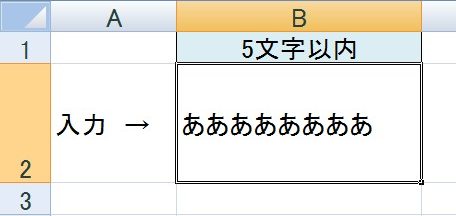【エクセル2007】セルに設定された文字数制限を解除するには?
 エクセルで様式を作成し文字数制限を
エクセルで様式を作成し文字数制限を
設定されていて、それを解除したい
時があります
そのような場合は「データの入力規則」
機能を用いれば解決できます。
しかし、
『どうしたらセルに設定された
文字数制限の解除することができるの?』
と悩んでいる人も多いでしょう。
そこで今回は、
「セルに設定された文字数制限の解除方法」
についてご紹介していきます。
この記事の目次
セルに設定された文字数制限の解除方法
それでは始めていきましょう。
文字数制限が設定されたセルをクリックする
はじめに文字数制限が設定されたセルを
クリックしてください。
「データ」タブをクリックして移動する
文字数制限が設定されたセルを
クリックしたら「データ」タブを
クリックして移動します。
「データの入力規則」アイコンをクリックする
「データ」タブへ移動したら
「データ ツール」グループの
「データの入力規則」アイコンを
クリックしてください。
「すべてクリア」ボタンをクリックする
「データの入力規則」アイコンをクリック
したら「データの入力規則」ウィンドウが
出てきます。
その出てきたウィンドウの下部にある
「すべてクリア」ボタンをクリック
しましょう。
「データの入力規則」ウィンドウの「OK」ボタンをクリックして確定する!
「すべてクリア」ボタンをクリックしたら
「データの入力規則」ウィンドウの
「OK」ボタンをクリックします。
そうすると、
セルに設定された文字数制限の解除
することができます。
文字数の入力制限で5文字以内でしか
入力することができませんでしたが、
6文字以上入力できるようになりました。
まとめ
- 文字数制限が設定されたセルをクリックする
- 「データ」タブをクリックして移動する
- 「データの入力規則」アイコンをクリックする
- 「すべてクリア」ボタンをクリックする
- 「データの入力規則」ウィンドウの「OK」ボタンをクリックして確定する!
お疲れ様でした。
セルに設定された文字数制限の
解除することはできましたでしょうか?
今回ご紹介した「データの入力規則」機能を
用いれば簡単にセルに設定された
文字数制限の解除することができます。
あなたのお仕事が、ストップすることなく
進められることを心より応援しております。